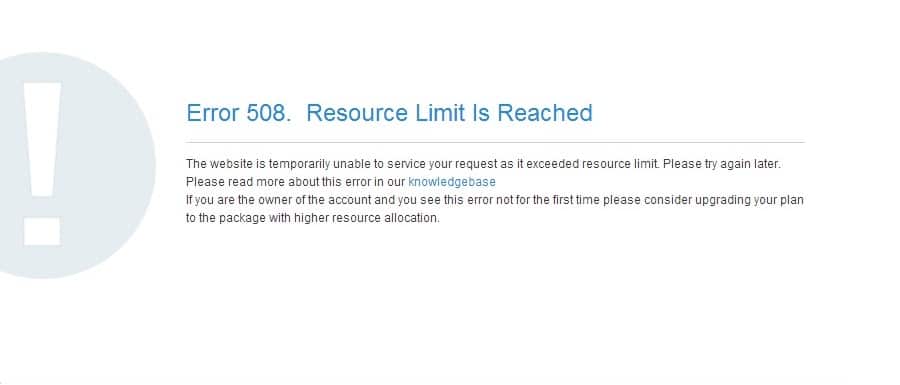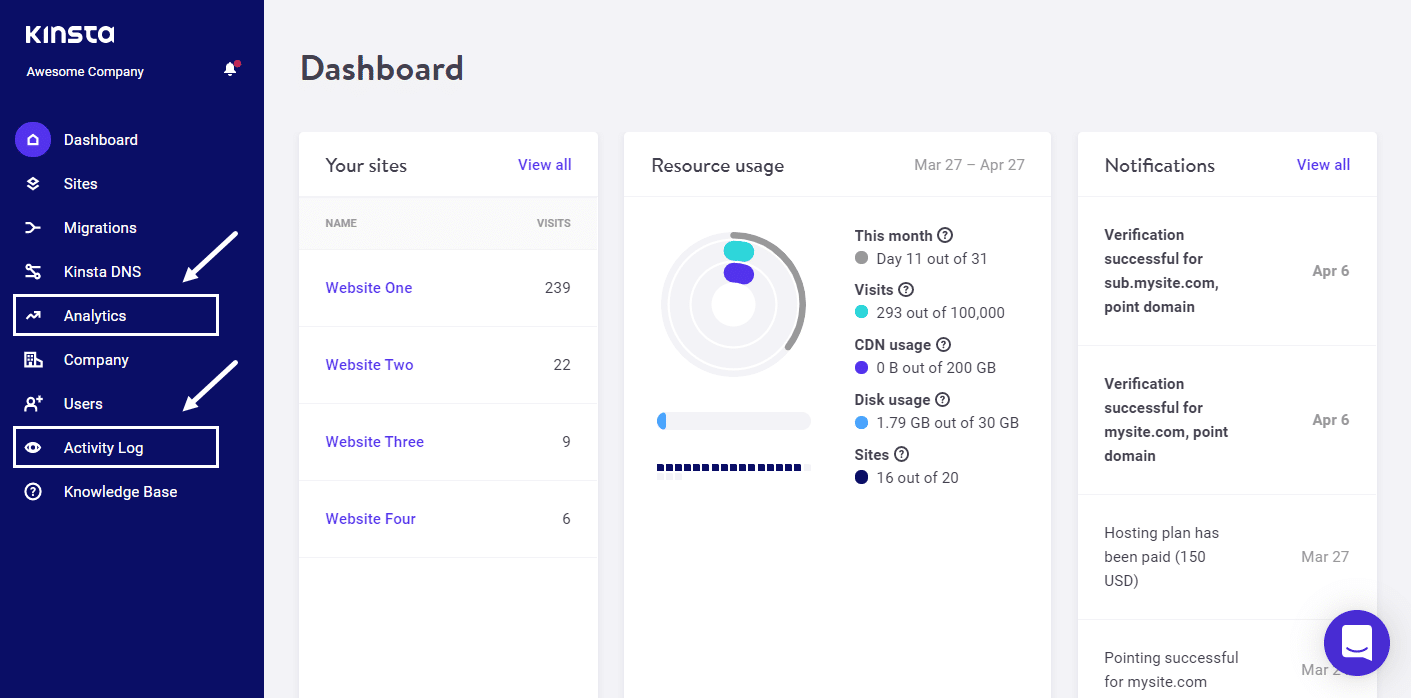Современные телефоны на Android, будь то Samsung или Xiaomi — это надежные и стабильные устройства. Но время от времени владельцам приходится разбираться с ошибками. Одна из них — уведомление о лимите файловой системы, особенно часто с ней встречаются владельцы Samsung. Рассказываем, что это означает, и как исправить ситуацию.
В уведомлениях на экране смартфона может появиться такое сообщение со следующим текстом:
На телефоне создано слишком много файлов. Приложения могут работать неправильно, а телефон может не запускаться. Создайте резервные копии важных данных и выполните сброс настроек телефона.
Это означает, что в системе появилось слишком много файлов, большинство из которых — просто мусор. Samsung использует файловую систему FAT32, емкость которой примерно 65 тыс. файлов, именно это количество может содержаться в одном разделе. Многие приложения, особенно системные, способны создавать тысячи мелких файлов и тем самым исчерпать лимит файловой системы. Телефон начинает работать медленнее, «тормозит», отказывает в установке новых приложений, хотя хранилище при этом может быть заполнено не до конца.
Очевидно, что для исправления этой ошибки нужно очистить файловую систему. Сделать это можно разными способами — встроенными программами, специальными приложениями и даже вручную. Рассказываем подробнее, как убрать уведомление о лимите файловой системы.
Каждое установленное приложение сохраняет временные файлы, которые, с одной стороны, ускоряют их работу, а с другой — увеличивают объем кэша и файловой системы в целом. Вот почему время от времени полезно чистить кэш приложений, и лучше делать это вручную, по каждому приложению.
Вот как это происходит на Samsung:
- открываем Настройки;
- выбираем раздел Приложения;
- открываем первое приложение в списке и заходим в раздел Память;
- нажимаем Очистить данные.
Операции повторяем для каждого приложения отдельно — именно это очистит максимальный объем памяти. Самый большой объем кэша обычно наблюдается в мессенджерах — это картинки к праздникам, документы, фотографии и видеоролики, иногда при очистке удаляется несколько гигабайтов информации.
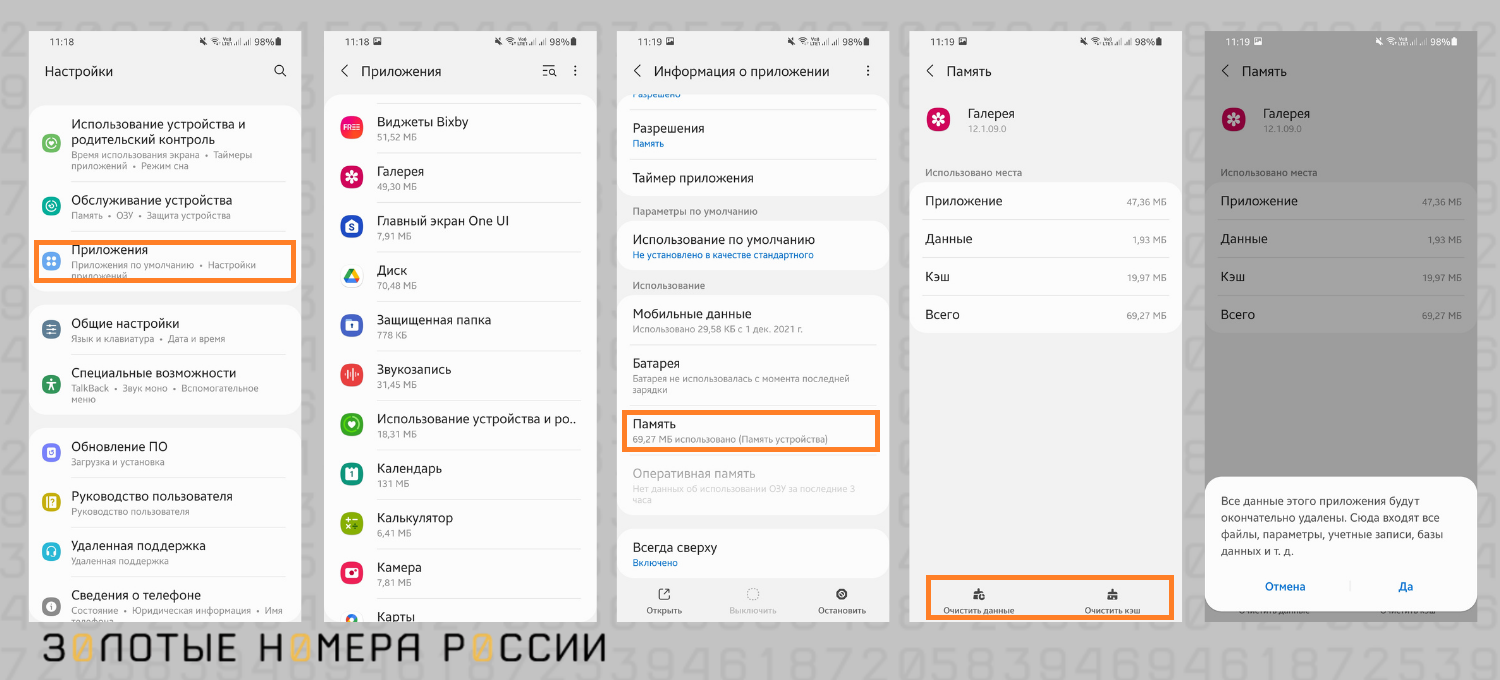
Кроме того, важно удалить все неиспользуемые приложения — наверняка найдутся игры, в которые вы уже не играете, службы такси и доставки еды, которыми не пользуетесь, приложения для покупки авиабилетов, которые пригодились вам лишь однажды. Смело удаляйте их. После удаления перезагрузите телефон — сообщение о лимите файловой системы должно исчезнуть.
Очистка кэша хоть и убирает большинство проблем с файловой системой, однако приносит неудобства для пользователя: придется заново заходить во все личные кабинеты, вспоминать пароли от сайтов. Если хочется вернуться к старым медиасообщениям в мессенджерах и социальных сетях, их придется загружать снова, а это может увеличить расход мобильного трафика.
Если не хочется тратить время на очистку вручную или приложений слишком много, можно установить специальную программу. Приведем перечень самых популярных приложений этого сегмента. Скачать их можно в Play market (если телефон еще позволяет устанавливать приложения, несмотря на лимит файловой системы).
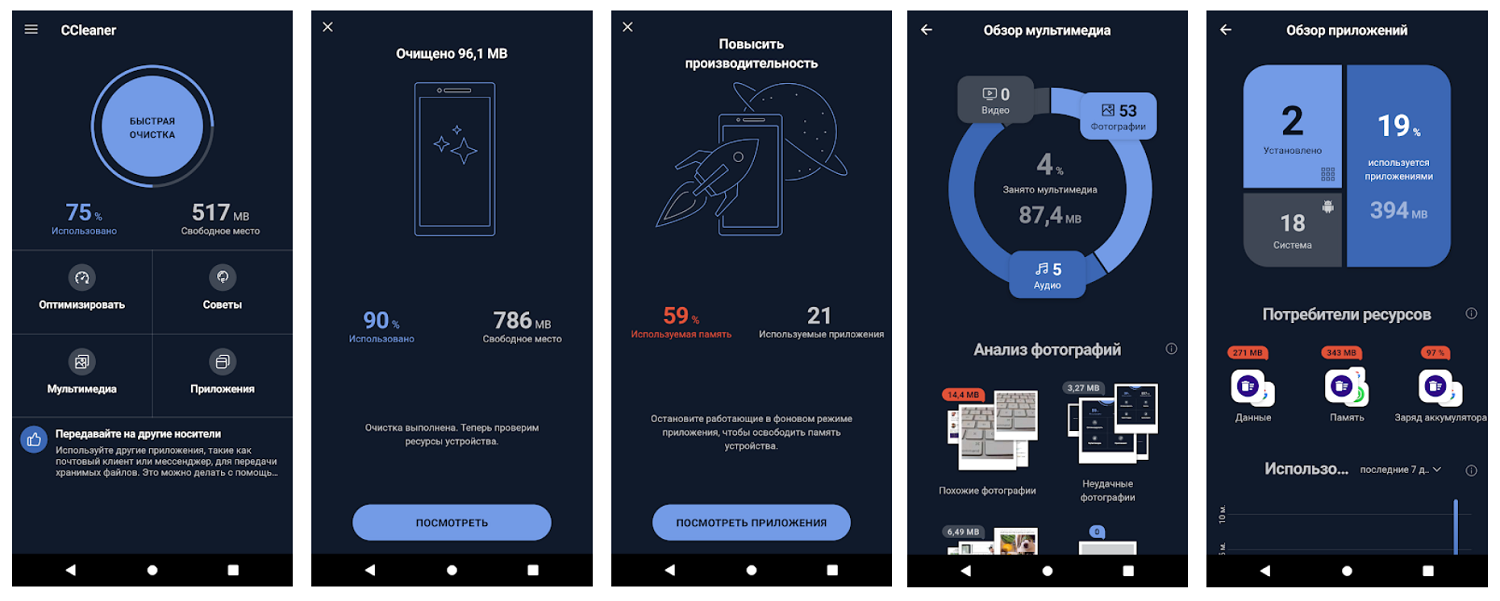
Ранее программа была очень популярна для персональных компьютеров и ноутбуков, теперь работает и на Android. Перечислим полезные функции этого приложения:
- самостоятельно ищет и удаляет мусор, включая устаревшие и остаточные файлы;
- удаляет несколько приложений одним движением пальца;
- показывает, какие приложения используются редко;
- показывает самые энергозатратные приложения;
- останавливает выполняемые задачи с помощью функции Task killer;
- функция гибернации программ останавливает работу приложений в фоновом режиме, пока вы не откроете их вручную;
- отслеживает состояние оперативной памяти и свободного пространства;
- проверяет уровень заряда батареи и температуру процессора.
Пользователи особенно ценят простой и интуитивно понятный интерфейс приложения. Расширенные функции доступны в платной версии.
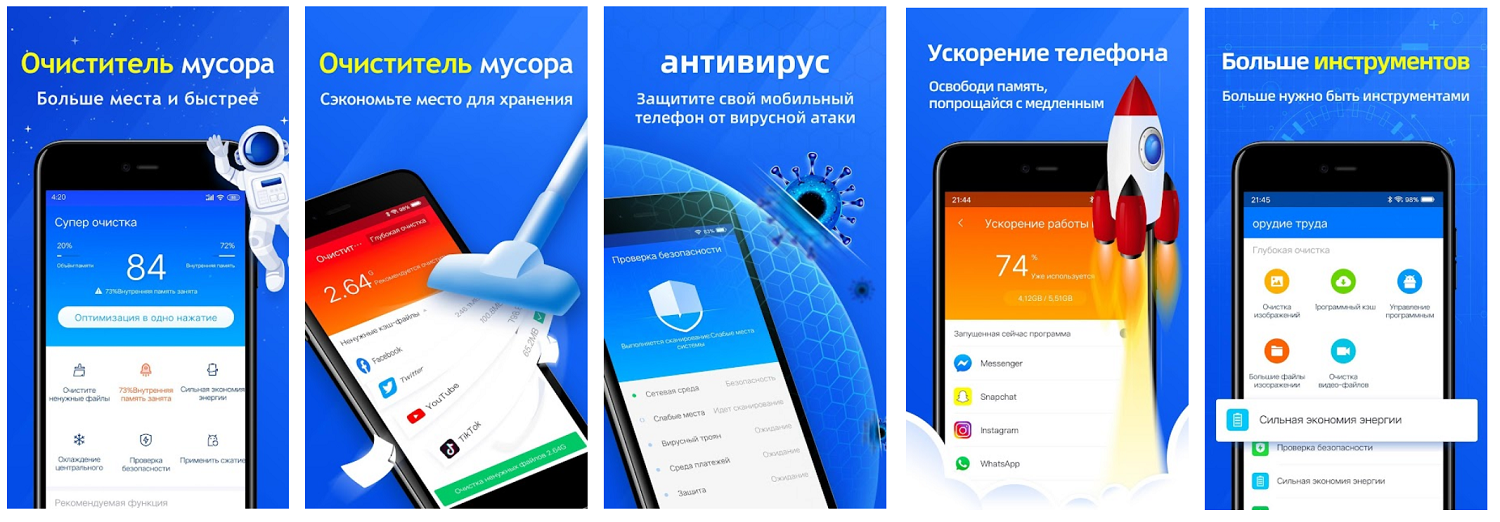
Специализированная программа для очистки и ускорения Android, c функциями очистки ненужных файлов, ускорения памяти, охлаждения процессора, управления приложениями и панелью уведомлений. Сканирует большой объем кэша, рекламного мусора, устаревших системных файлов. Есть функция закрытия фоновых задач для оптимизации работы смартфона. В дополнительный набор функций входит оценка температуры процессора, шифрование фото и видео, настройка конфиденциальности приложений. Еще приложение умеет удалять дубликаты фото, музыки, документов, а также устаревшие файлы. Приятный бонус — коллекция красивых HD-обоев с богатым списком категорий. Приложение платное — от 149 руб.
Легкое и простое приложение, которое помогает повысить скорость телефона в одно касание. Очистка кэша и удаление ненужных файлов происходит мгновенно. Инструмент очистки оптимизирует скорость и производительность телефона. Здесь также есть процессорный кулер с функцией обнаружения приложений с высоким потреблением и последующим охлаждением устройства. Плюс в том, что для оптимизации не нужно настраивать много кнопок, а достаточно нажать на Start, минус в том, что приложение работает только на английском языке.
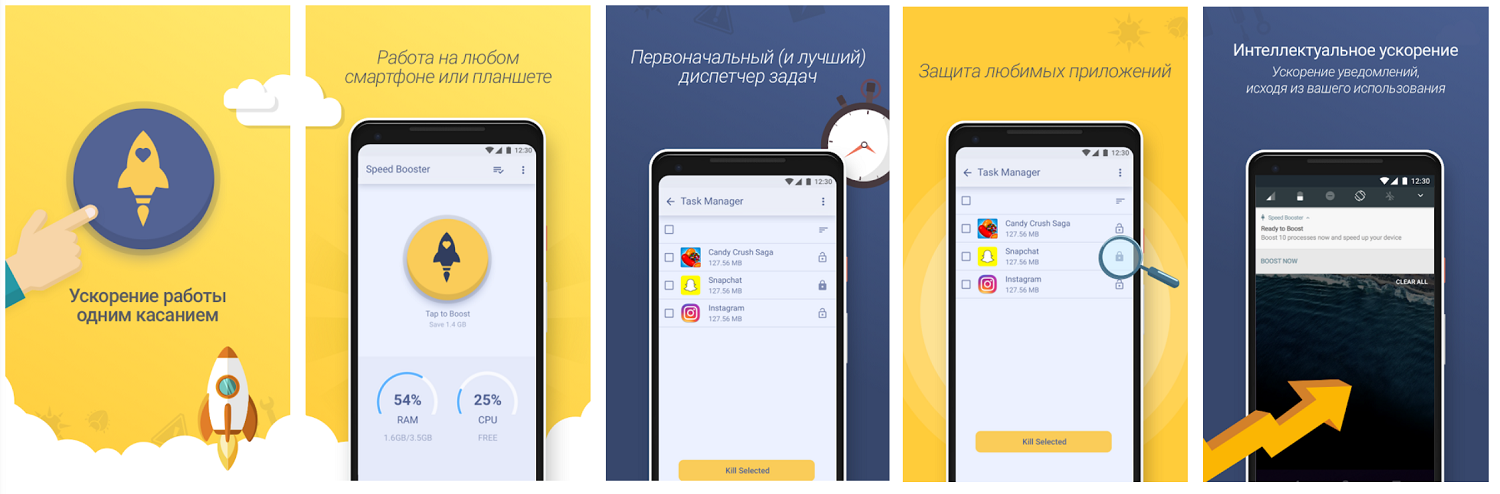
Программа для большой чистки телефона Android и избавления от ошибки с лимитом файловой системы. Умеет чистить кэш, экономить заряд батареи без лишнего углубления в настройки гаджета. Доступна бесплатно, без скрытых платных опций и рекламы. Здесь можно легко проверить, какие процессы потребляют больше всего ресурсов, и остановить их, какой объем занимает мусор. Есть возможность настройки режима авто ускорения через удаление лишних файлов и процессов:
- при чрезмерном потреблении оперативной памяти;
- в неактивном режиме;
- через каждые 12 часов по расписанию.
Отдельные приложения можно исключить из режима оптимизации, им будет предоставлен максимум аппаратных ресурсов. После каждого удаления файлов генерируется отчет о результатах оптимизации. Пользователи говорят, что после чистки этим приложением не только исчезает ошибка с лимитом файловой системы, но телефон начинает просто «летать».
Программа от известного поставщика антивируса Avast. В одно касание удаляются как остаточные файлы, так и неиспользуемые приложения. На первом этапе проводится глубокое сканирование, затем вручную можно отобрать файлы для удаления или выделить все сразу. Автоматическая очистка по расписанию доступна только в платной версии программы, как и гибернация программ — принудительная приостановка работы приложений для увеличения срока заряда батареи и экономии мобильного трафика. Безопасная очистка мгновенно удаляет ненужные данные, системный кэш, миниатюрные изображения галереи, установочные, остаточные и неиспользуемые файлы, а также файлы APK. Советы по очистке позволяют поддерживать файловую систему в порядке после работы приложения. В последней версии приложения также встроена передача данных в облачное хранилище, в том числе для объемной резервной копии. Одно из самых эффективных приложений для работы с файловой системой телефона Android.
Создано как антивирусное приложение, однако в списке функций есть и очиститель нежелательных файлов и кэш-элементов. Функция Boost позволяет освобождать память и увеличивать скорость за счет закрытия фоновых процессов. Также есть разделы экономии батареи, охлаждения процессора, настройки безопасности wi-fi и блокировки приложений социальных сетей и мессенджеров для сохранения максимальной конфиденциальности. Базовая функция антивируса тоже работает, отыскивая трояны, уязвимости и шпионское программное обеспечение на смартфоне.
Особенно часто на превышение лимита файловой системы жалуются владельцы Samsung A10, причем перечисленные способы по очистке кэша приложений или системы в целом через программы-оптимизаторы не помогают. Остается применить самый серьезный способ — сброс настроек до заводских.
После этой операции телефон придет в заводское состояние, то есть будет абсолютно чист. Сброс выполняется в разделе Настройки — Восстановление и сброс. Убедитесь, что перед операцией вы сохранили все данные.
Перед сбросом (total reset) требуется выполнить резервное копирование данных и сохранить их в облачном хранилище. Создать бэкап (резервную копию) можно как встроенными средствами, так и специальными программами.
Вот как создать копию через операционную систему Android:
- открыть настройки;
- найти пункт Восстановление и сброс;
- выбрать Резервное копирование;
- отметить файлы для сохранения — контакты, системные настройки, приложения, фотоальбом и др.;
- создать файл со всеми сохраненными данными.
Этот файл рекомендуется отправить в облачное хранилище или переместить на компьютер через USB-кабель. Теперь можно выполнять сброс настроек до заводских.
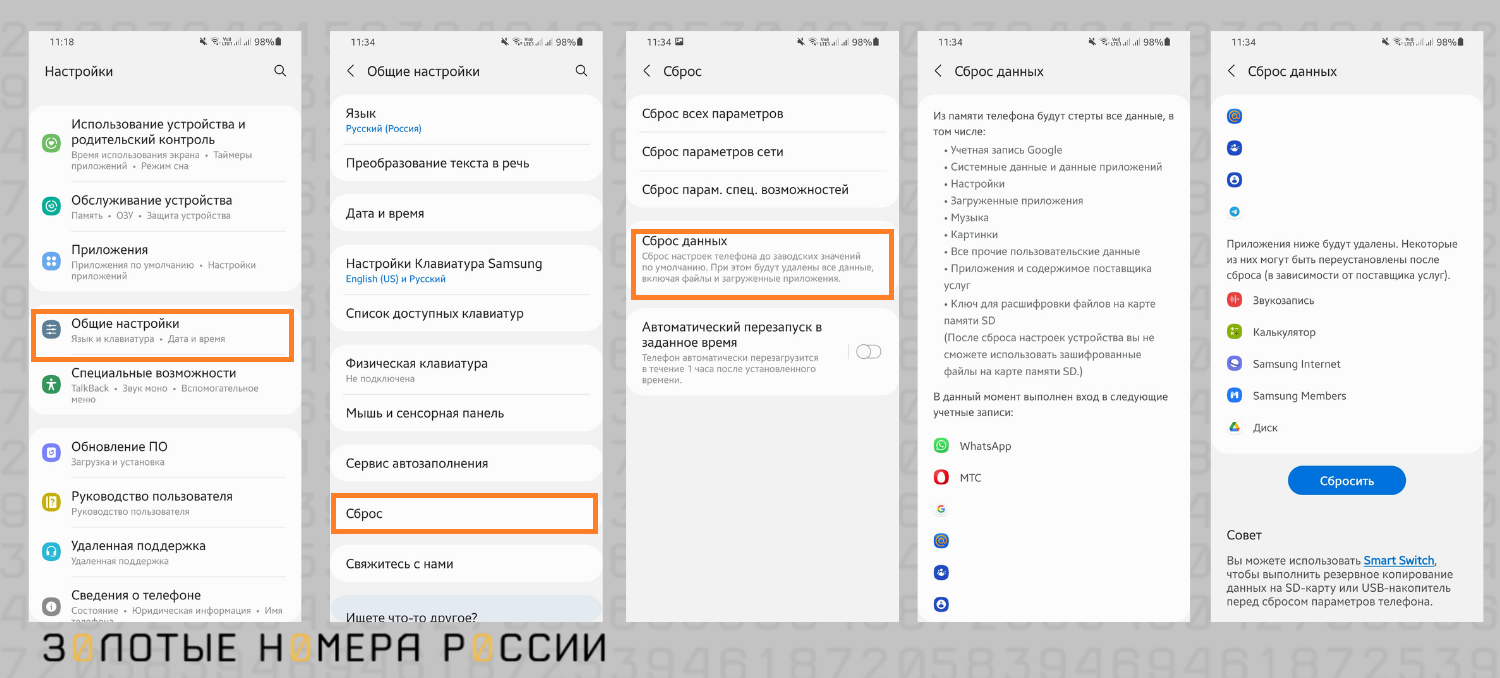
Продвинутые пользователи Samsung и других моделей с ОС Android предпочитают использовать сторонние приложения для бэкапа. Одно из лучших — TWRP Recovery. После установки нужно выбрать пункт меню Резервное копирование, затем вид накопителя (куда сохраняем копию) и запустить операцию. После сброса настроек, данные в телефоне можно будет восстановить из облака.
Если ошибки в системе действительно серьезны, смартфон может не реагировать на команды, экран будет заблокирован. Остается возможность выполнить сброс с помощью кнопок.
Пробуйте одну из следующих комбинаций:
- кнопка Домой + Питание + Громкость вверх;
- кнопка Bixby + Питание + Громкость вверх;
- кнопка Питание + Громкость вверх.
При этом кнопку Питание нужно отпускать тогда, когда на экране появится название телефона (к примеру, Samsung Galaxy), остальные кнопки следует удерживать до появления надписи Recovery и текстового блока.
Далее в текстовом блоке выберите Factory reset, используя кнопку Громкость вниз, и нажмите кнопку Питание для подтверждения выбранного пункта. После этого система предложит удалить все данные пользователя (Delete all user data) — команду следует подтвердить кнопкой Питание.
В следующем меню выбирайте Reboot system now, каждую команду подтверждая кнопкой Питание. Начнется перезагрузка системы, после чего можно будет настроить телефон с нуля. Если же после такого сброса устройство не включается (зависает), требуется переустановка прошивки инженерным методом в сервисном центре соответствующего бренда.
С удалением временных файлов, дубликатов фото и ненужных приложений обычно не возникает проблем — их можно удалить как самостоятельно, так и через сторонние приложения. Если действия по очистке кэша приложений и даже сброс до заводских настроек не помогли убрать лимит файловой системы, значит здесь дело не во внутренней памяти. На форумах пользователей Android можно найти ценный совет — разобраться с SD-картой, часто лимит файловой системы касается не внутренней памяти, а внешней. Для начала стоит отформатировать SD-карту и перезагрузить телефон, если не помогло, попробовать пользоваться телефоном вовсе без флеш-карты.
Еще можно заподозрить проделки вирусов и троянов, так что наравне с очисткой памяти следует выполнить сканирование на предмет вирусов и вылечить все уязвимости. Если не помогло лечение вирусов, очистка памяти и даже сброс настроек, следует искать проблему в аппаратной части, то есть отдать телефон в сервисный центр. Помните, что смартфоны Android с нарушенными root-правами снимаются с гарантии.
Лимит файловой системы на Android — ошибка, которая выходит на экран весьма часто, особенно на телефонах с небольшой внутренней памятью до 64 Гб. Она встречается у владельцев Samsung A30, А5, А6, J5, J7 и на телефонах других брендов. Связана с переполнением операционной системы устаревшими и кэшированными файлами.
Основные способы устранения ошибки — очистка кэша приложений вручную, очистка телефона и ускорение его специальными приложениями-клинерами, сброс настроек до заводских.
Если все эти способы не помогли, рекомендуется отдать телефон в сервисный центр бренда, так как проблема может быть в аппаратной части, или же потребуется переустановить прошивку. Чтобы избежать программных багов, советуем вовремя обновлять версию операционной системы, перед этим выполнив очистку памяти телефона.
Использование банковских карт для оплаты товаров и услуг стало обычной практикой для каждого взрослого человека. Платежный инструмент применяется для хранения и накопления финансовых средств. Иногда в банкомате невозможно единовременно снять крупную сумму денег наличными. В некоторых случаях можно увидеть сообщение: «Превышен лимит операций по карте». Что делать в подобных ситуациях? Что означает платежный лимит и как его изменить?
Дебетовая карта – это электронный аналог кошелька. Ее владелец вправе выполнять любые действия с доступным остатком денежных средств (расходным лимитом), который хранится на счете: снимать, переводить, оплачивать товары и услуги. Главное отличие дебетовой карты от кредитной заключается в том, что клиент пользуется только своими финансовыми накоплениями. Устанавливаемые лимиты помогают пользователю контролировать расход денежных средств.
Для банков введение ограничения на выдачу наличных по карте позволяет:
- снизить расходы на инкассацию и обслуживание банкоматов;
- мотивировать пользователей переходить на безналичную форму оплаты товаров и услуг;
- получать комиссионные сборы за транзакции и управление финансами.
Для владельца банковской карты платежный лимит имеет следующие преимущества:
- повышается безопасность хранения денег на счете;
- снижается вероятность крупных мошеннических операций при снятии наличных;
- обеспечивается минимальный остаток денежных средств для клиента.
Следовательно, пределы при снятии наличных с карты положительно для обеих сторон соглашения.
Виды ограничений
Каждое банковское учреждение самостоятельно устанавливает максимальный предел при выдаче денег. Размер ограничений фиксируется в договоре предоставления услуг. Рассмотрим наиболее популярные условия:
- Лимит на максимальную сумму за одну операцию. Например, если 50 000 рублей – ограничения за одноразовый перевод, то 100 000 рублей можно снять только за два раза.
- Пределы по виду карты. Неименные платежные инструменты имеют минимальные допустимые лимиты сумм при снятии наличных денежных средств. Клиентам, имеющим премиальные карты, банки доверяют больше.
- Ежедневный или ежемесячный лимит. Он устанавливается банком на определенный срок, при этом клиент может изменять ограничения в личном кабинете интернет-банка или по заявлению в офисе.
- Предел по количеству денежных операций по карте. Зависит от числа переводов и других действий по счету в течение месяца или другого отчетного периода времени.
Кроме того, в банкоматах могут быть установлены ограничения, связанные с количеством единовременно выдаваемых банкнот при снятии наличных денежных средств. Подобные нормы уточняются у представителей обслуживающего банка.
Как узнать лимит по дебетовой карте
Ограничение при снятии денежных средств можно уточнить одним из следующих способов:
- через банкомат или терминал, запросив текущий баланс по счету;
- через интернет-банкинг и мобильное приложение;
- по телефону контакт-центра банка;
- у оператора в офисе финансового учреждения, уточнив условия тарифного плана.
При открытии счета в банке желательно досконально ознакомиться с подписываемым договором, где указываются детали обслуживания клиента.
Превышен лимит – что значит?
При сообщении в интернет-банке или на экране банкомата, что операция не может быть выполнена из-за достижения введенных ограничений, то следует обратиться к оператору колл-центра кредитно-финансового учреждения по контактному телефону. После прохождения процедуры идентификации необходимо подтвердить необходимость снятия денег. В большинстве случаев банки идут навстречу клиентам и предоставляют возможность проведения транзакции при наличии запрашиваемой суммы на счете.
Следовательно, лимит при снятии наличных денежных средств позволяет финансовым учреждениям эффективно контролировать операции. А для пользователей введенные ограничения помогают обезопасить накопления от мошеннических действий. При необходимости клиент может перевести деньги на текущий счет и снять их в кассе привычным способом. Более подробную информацию по условиям обслуживания карты следует уточнять у менеджеров банка.
Coming across “Error 508. Resource Limit Is Reached” can put you off balance. It’s not a common HTTP error, but it can make both your site and webserver inaccessible.
But fret not. This article will explain what the HTTP Error 508 is, how you can troubleshoot it, and the preventative measures you can take to make sure that it doesn’t occur again.
Let’s get started!
Check out the video version
What Causes the “508 Resource Limit Is Reached” Error?
Most web host accounts have set limits on resources. If this limit is breached, a “508 Resource Limit Is Reached” error is triggered, and your site will be temporarily inaccessible.
This error is triggered at the server level and can be caused due to various factors, including excessive strain on server CPU and RAM resources. It’s also commonly associated with a high demand for concurrent processes, often seen if your site experiences an unusually high traffic volume.
A spike in website traffic could also be the result of an attempted DDoS attack. In this instance, your site will trigger a “508 Resource Limit Is Reached” error once the available resources have been exhausted during the attack. However, you might not have to do anything to fix the issue!
If you consider this surge in web traffic to be a one-off event, then you might choose to wait it out and see if the traffic subsides.
If you’re on a shared server, or you’ve subscribed to an entry-level hosting package, it’s more likely you’ll run into this type of error. If that’s the case, you’ll need to raise the resource limits in the short term to get your site back up and running again.
It might not be common, but when HTTP Error 508 does pop up, it can cause major problems for your site and your webserver. 👀 Learn how to fix it right here ⬇️Click to Tweet
How to Fix the “508 Resource Limit Is Reached” Error
When seeing higher traffic volumes than expected, your site can quickly exceed allocated resources, resulting in your server grinding to a halt.
Check Your Resource Usage
The first thing you can do to fix a resource limit error is to check your resource usage. Be sure to view server activity logs too. That’ll help in identifying the root cause of the problem.
If you’re a Kinsta customer, then you can view resource usage and activity logs quite easily.
Log into your MyKinsta dashboard and select the site you wish to view. You can view the resource usage via the Analytics menu and activity logs via the Activity Log menu.
There are additional tools and methods you can use to supplement this as well.
Bear in mind that the limits you see imposed on your site will be slightly less than the limits required to keep it running.
Why is this?
Let’s say your website is on a shared server, along with many other customers and their sites (bear in mind this wouldn’t be the case with Kinsta). As your site starts to attract more traffic, the server that hosts all these many websites, including yours, is processing more and more requests to accommodate your growing traffic.
If your popularity trend continues, the server will eventually hit its resource limits for every site it’s hosting, including yours. You can spot this trend early to prevent downtime. A good hosting provider keeps a watchful eye on the volume. Your web host should contact you to warn you that your site will go down if it continues to consume resources at a higher rate than your plan permits.
Check Internal Processes Running on Your Site and Third-Party Code
The cause of a “508 Resource Limit Is Reached” error may not always be external. Resources can be excessively consumed by one or more rogue processes running internally on your site, such as:
- Site backups
- Cron jobs
- Long or complex database queries
- A hacked site running a harmful script
- Third-party code
In the case of third-party code, this can often be down to a particular Content Management Solution (CMS) extension. If, for instance, you’re running WordPress and have one or more plugins installed that are regularly consuming more resources than are allocated, then you’ll run into 508 errors sooner or later.
To avoid such a situation, it’s advisable to keep your CMS extensions up to date. With WordPress, this means keeping your themes and plugins updated to the latest versions.
If no update has been available for a particular theme or plugin for a while, then consider discontinuing using it in favor of a similar, more recently updated product or contacting the author to check if a new version is imminent.
Deactivate All Your Site’s Extensions and Enable Them One by One
It could be that one of your CMS extensions is consuming more server resources than it should—in which case you should try disabling them all. If the error vanishes, then your suspicion is confirmed—an extension is a culprit.
Begin by deactivating the site’s extensions.
Once all extensions are deactivated, reactivate them one at a time, retesting your site each time to identify the culprit. Your next course of action should be to contact the extension author to report the issue. If the extension is well maintained, its author should get back to you with a workable solution.
Deactivate Your Child Theme
Finally, if you’re using a WordPress child theme, you should check the changes that have been made to it to see if they could be causing any issues. You can quickly test this by temporarily swapping to the parent theme.
Contact Support
If none of those above ways helped you pinpoint the cause of the increased resource usage, you should contact your web host’s support team and ask them for more detailed information. Kinsta’s support team is available 24/7.
Preventative Measures
It’s a good idea to keep one eye on server resource usage as a preventative measure. It will give you a chance to get ahead of any potential issues that could bring your site down.
Self-maintenance is a sensible approach to helping keep hosting costs under control as your site grows and matures while simultaneously making sure your site’s downtime is minimized. Ideally, you’ll want to stay well below the allocated resource limit to reduce the risk.
Many add-on applications can help you keep track of your site’s usage. An application performance monitoring tool (like Kinsta APM) should be a top consideration when deciding how to keep watch over your site.
If you’re running any promotions or marketing drives, then expect and prepare for increases in site traffic. It can help to understand how your hosting provider counts visits to your site. In most cases, you won’t necessarily see a massive spike in traffic, but it’s still sensible to try and predict whether you’re likely to run close to your limits.
Additionally, make sure that your contact details (phone and email) are always up to date. That way, you won’t miss any resource usage alerts.
For peace of mind, we recommend investing in a dedicated webserver, or—barring that—a higher allocation of initial resources, such as with Kinsta’s disk space add-on. Having this flexibility will cost more, but the chances of your website going down will drop to nearly nothing.
Don’t let an HTTP Error 508 message ruin your day. 😥 With these quick tips you can troubleshoot it and take preventative measures to stop it from happening again👇Click to Tweet
Summary
When your site hits a “508 Resource Limit Is Reached” error, it can be challenging. You’ll want to get things back up and running as soon as possible. To prevent this error from happening again in the future, you should:
- Fix the current issue by checking what’s causing the high resource usage and
- Raise your site’s resources limits to take into account future growth and traffic as well
For more, check out how Kinsta does things differently with Google Cloud infrastructure and isolated software containers for each site.
Как устранить проблему «Ограничения на покупки»
Не всем посетителям сайта вашего магазина доступен один и тот же контент и возможность завершить процесс оформления покупки. Содержание страниц вашего магазина и их доступность не должны зависеть от местоположения или устройства посетителя.
С вашим аккаунтом возникла проблема «Ограничения на покупки». Ниже перечислены ее причины:
- Возможность совершения покупки доступна только юридическим, но не физическим лицам.
- Обязательной частью процесса оформления покупки является предоставление информации о компании.
- Доступность контента и/или возможности совершения покупки ограничивается на основе местоположения клиента.
Решение проблемы:
- Убедитесь, что покупка товаров на вашем сайте доступна для пользователей всех типов (юридических и физических лиц).
- Убедитесь, что товары в вашем интернет-магазине можно приобрести без каких-либо ограничений, устанавливаемых по IP-адресу, региону или устройству клиента.
Эта информация оказалась полезной?
Как можно улучшить эту статью?
Содержание:
1. Лимит кассы 2020 года
2. Сквозной пример учета лимита кассы
3. Как исправить ошибки 1С по лимиту?
1. Лимит кассы 2020 года

Изменения по лимиту кассы в 2020 г. касаются малого предпринимательства.
Для взаимодействия с контролирующим органом лучше ссылаться на «Указание 3210-У» или оформить приказ о снятии лимита кассы, если предприятие подпадает под критерий малого бизнеса.
Если предприятие под данный критерий не подпадает, то определение и соблюдение лимита обязательно.
Лимит кассы в 2020 г. высчитывается по более выгодной формуле:

Предприятие может не устанавливать лимит кассы в дни, когда:

2. Сквозной пример учета лимита кассы
Создание документов учета и настройки, которые необходимо провести перед началом учета, рассмотрим на сквозном примере в программе «1С: Бухгалтерия 3» (релиз 3.0.77.56).
Проходим в «Главное → Организации → Карточка организации → Лимиты остатка кассы» и открываем регистр сведений (РС) «Лимиты остатка кассы».

Данный РС можно также открыть также через «Все функции → Регистры сведений 1С».
Добавляем запись в карточку регистра, используя кнопку «Создать». Лимит остатка равен 10 000 рублей.
Если лимит кассы необходимо изменить, нет необходимо корректировать уже введенную сумму.

На 01.02.2020 г. добавляем новую сумму с лимитом кассы организации 20 000 рублей.

Создадим новый документ «Списание с расчетного счета», вид операции – «Снятие наличных в кассу».

Заводим документ «Приходный кассовый ордер» (ПКО) для оприходования наличных денежных средств в кассу.

Посмотрим, как поведет себя программа. Сформируем новый документ «Расходный кассовый ордер» (РКО).

Программа дает провести документ.
После формирования отчета «Экспресс проверка ведения учета» через раздел «Отчеты → Анализ учета» видны ошибки учета.
В «Анализе бухгалтерского учета» и в «Операциях по кассе».


В «Экспресс проверке» мы видим не только детализацию ошибок, но и рекомендации касательно того, что нужно сделать, чтобы исключить ошибки в учете.
В программе можно сформировать другие отчеты для анализа ошибок.
Например, «Оборотно-сальдовую ведомость» (ОСВ) по счету «50» с группировкой по субсчетам.

«Анализ счета» по счету «50» или по счету «50.01».

«Обороты счета» с группировками «По субсчетам» и «По субсчетам кор. счетов».

3. Как исправить ошибки 1С по лимиту?
Для того чтобы исправить ошибки 1С по превышению лимита кассы, необходимо ввести новый документ «Списание с расчетного счета» и ПКО для поступления наличных в кассу.

Теперь отчет «Экспресс проверка» и ОСВ ошибок не выдает.


Для корректного соблюдения и расчета лимита кассы необходимо лишь знание прошедших изменений Законодательства в 2020 г. и корректное ведение учета в программе.
В «1С: Бухгалтерия 3» есть необходимый функционал для ввода первичных кассовых документов и проверки последовательности с помощью отчетов, но если у Вас возникли трудности с расчетом лимита кассы или любыми другими операциями в прикладных решениях 1С, смело обращайтесь к нам.
Наши специалисты всегда готовы Вам помочь!
Специалист компании «Кодерлайн»
Светлана Федосимова